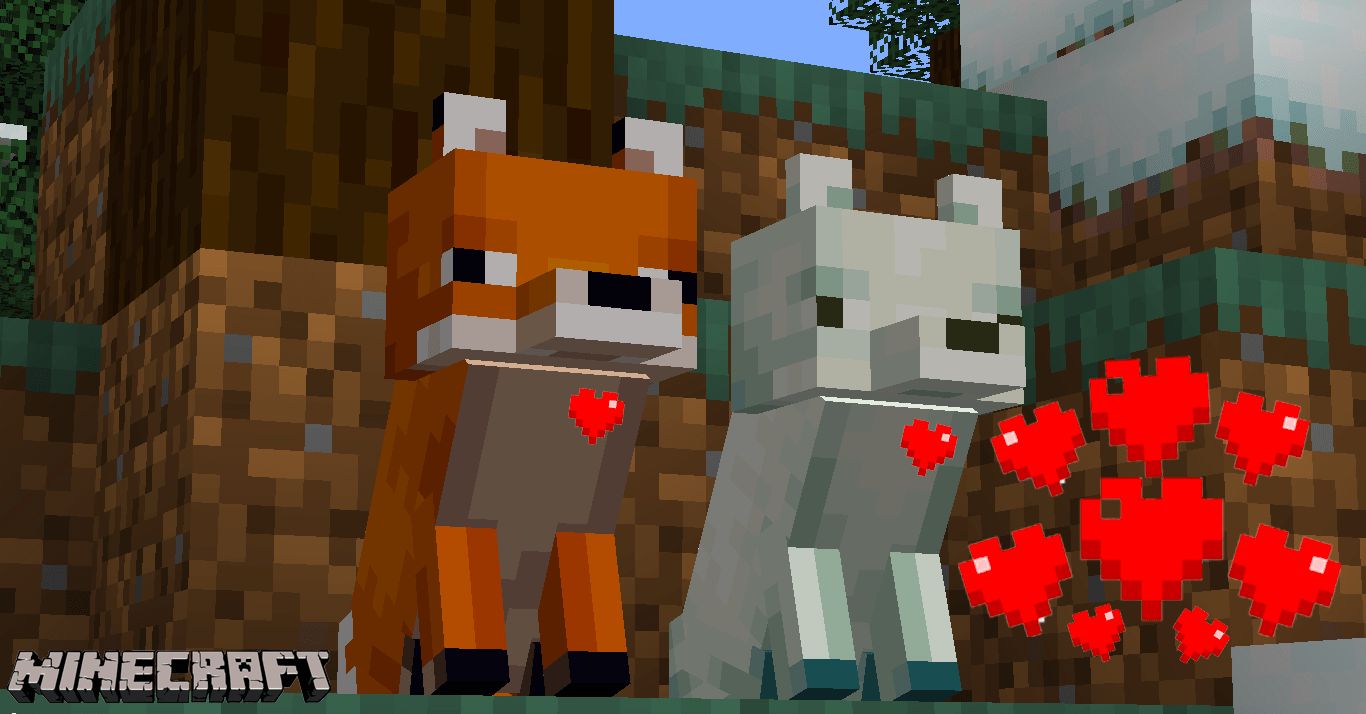แม้ว่าโฟลเดอร์ Windows Startup จะถูกวางไว้บน backburner เมื่อไม่นานมานี้ แต่ก็ยังมีให้ใช้งานได้โดยซ่อนอยู่ภายในโครงสร้างข้อมูลเชิงลึกของ Windows 10 ฟังดูซับซ้อนในการค้นหาหรือเข้าถึง แต่ก็ไม่เลย
การค้นหาโฟลเดอร์นี้อาจมีประโยชน์มากในบางสถานการณ์ ดังนั้นจึงควรทำความคุ้นเคยกับโฟลเดอร์นี้ มาดูวิธีที่คุณสามารถเข้าถึงโฟลเดอร์เริ่มต้นของ Windows 10 ได้อย่างรวดเร็วและง่ายดาย
โฟลเดอร์เริ่มต้นของ Windows คืออะไร
โฟลเดอร์ Startup เป็นโฟลเดอร์ที่คุณสามารถหาได้จากเมนู Start โปรแกรมที่อยู่ในโฟลเดอร์นี้จะเปิดขึ้นโดยอัตโนมัติทุกครั้งที่คุณเปิดเครื่องคอมพิวเตอร์

ผู้ใช้สามารถลากทางลัดของแอปพลิเคชันไปยังโฟลเดอร์ Startup ได้ด้วยตนเอง และแอปต่างๆ จะเปิดขึ้นโดยอัตโนมัติก่อนหรือหลังจากที่ผู้ใช้เข้าสู่ระบบ

หากคุณมี Windows 10 เมนู Start จะเปิดขึ้นโดยโลโก้ Windows ที่มุมล่างซ้ายมือ สิ่งที่คุณทำคือแตะแป้น Windows บนแป้นพิมพ์หรือคลิกโลโก้ Windows แล้วเมนูเริ่มจะปรากฏขึ้น อย่างไรก็ตาม ไม่พบโฟลเดอร์เริ่มต้น
ฉันจะค้นหาโฟลเดอร์เริ่มต้นใน Windows 10 ได้อย่างไร
ก่อนที่เราจะเริ่ม จำไว้ว่าตอนนี้มี สอง ตำแหน่งโฟลเดอร์เริ่มต้นใน Windows 10 รวมถึง:
- โฟลเดอร์ Startup หนึ่งโฟลเดอร์ที่ทำงานในระดับระบบและแชร์ระหว่างบัญชีผู้ใช้ทั้งหมด
- โฟลเดอร์ Startup อื่นที่ทำงานในระดับผู้ใช้และเฉพาะสำหรับผู้ใช้แต่ละรายในระบบ
ตัวอย่างเช่น พิจารณาพีซีที่มีบัญชีผู้ใช้สองบัญชี: หนึ่งบัญชีสำหรับ Jane และอีกบัญชีสำหรับ John ทางลัดสำหรับ Microsoft Edge ถูกวางไว้ใน "ผู้ใช้ทั้งหมด" โฟลเดอร์เริ่มต้นและลิงก์สำหรับ Notepad จะถูกใส่ในโฟลเดอร์เริ่มต้นสำหรับ เจน บัญชีผู้ใช้. เมื่อเจนลงชื่อเข้าใช้ Windows ทั้ง Microsoft Edge และ Notepad จะเปิดขึ้นโดยอัตโนมัติ แต่เมื่อ John ลงชื่อเข้าใช้บัญชีของเขา มีเพียง Edge เท่านั้นที่จะเริ่มทำงาน
โดยที่ในใจ มาดูกันว่าคุณสามารถค้นหาโฟลเดอร์เริ่มต้นใน Windows 10 ได้อย่างไร
เปิดโฟลเดอร์เริ่มต้นของ Windows 10 ด้วย Explorer
คุณสามารถนำทางไปยังทั้ง “ ผู้ใช้ทั้งหมด" และ " ผู้ใช้ปัจจุบัน" โฟลเดอร์เริ่มต้นใน Windows 10 โดยใช้เส้นทางต่อไปนี้
โปรดทราบว่าคุณสามารถนำทางไปยังเส้นทางเหล่านี้ผ่าน File Explorer หรือคัดลอกและวางเส้นทางที่เกี่ยวข้องในกล่อง Run ซึ่งเข้าถึงได้โดยการกด คีย์ Windows + R บนแป้นพิมพ์ของคุณ
หากคุณเลือกใช้ File Explorer คุณจะต้องเปิดใช้งาน “แสดงไฟล์ที่ซ่อน” เพื่อดูโฟลเดอร์เฉพาะในเส้นทาง

NS ผู้ใช้ทั้งหมด พบโฟลเดอร์เริ่มต้นในเส้นทางต่อไปนี้:
C:ProgramDataMicrosoftWindowsเมนูเริ่มโปรแกรมเริ่มต้น
NS ผู้ใช้ปัจจุบัน โฟลเดอร์เริ่มต้นอยู่ที่นี่: C:ผู้ใช้[ชื่อผู้ใช้]AppDataRoamingMicrosoftWindowsเมนูเริ่มโปรแกรมเริ่มต้น
ในการเข้าถึง “ผู้ใช้ทั้งหมด" โฟลเดอร์เริ่มต้นใน Windows 10 เปิดกล่องโต้ตอบเรียกใช้ (คีย์ Windows + R), พิมพ์ เชลล์: การเริ่มต้นทั่วไปและคลิก ตกลง.

สำหรับ “ผู้ใช้ปัจจุบัน“ โฟลเดอร์เริ่มต้น เปิด วิ่ง โต้ตอบและพิมพ์ เชลล์:startup.
คำสั่งเปิดตัวโฟลเดอร์เริ่มต้นของ Windows 10
สุดท้ายนี้ สิ่งสำคัญคือต้องพูดถึงว่าสิ่งของที่คุณใส่ใน "ผู้ใช้ทั้งหมด" หรือ " ผู้ใช้ปัจจุบัน" โฟลเดอร์เริ่มต้นไม่เริ่มทำงาน โดยทันที เมื่อลงชื่อเข้าใช้บัญชี Windows 10 ของคุณ นอกจากนี้ บางลิงก์อาจไม่เปิดเลย
ระบบปฏิบัติการจะเปิดโปรแกรมตามลำดับเฉพาะ: Windows จะโหลดกระบวนการของระบบที่จำเป็นและรายการใดๆ ในแท็บเริ่มต้นของตัวจัดการงานก่อน และ แล้วก็ เรียกใช้รายการโฟลเดอร์ Startup หลังจากเสร็จสิ้น
สำหรับผู้ใช้ส่วนใหญ่ ขั้นตอนเริ่มต้นเหล่านี้จะใช้เวลาไม่นาน และคุณจะเห็นแอปโฟลเดอร์เริ่มต้นที่กำหนดไว้เริ่มทำงานภายในหนึ่งหรือสองวินาทีหลังจากเข้าถึงเดสก์ท็อป Windows 10 หากคุณมีแอปพลิเคชันและบริการจำนวนมากที่กำหนดค่าให้เปิดใช้งานขณะบู๊ต อาจใช้เวลาสักครู่เพื่อดูรายการโฟลเดอร์เริ่มต้นของคุณปรากฏขึ้น
หากการเริ่มต้นคอมพิวเตอร์ของคุณช้า คุณควรตรวจสอบโฟลเดอร์เริ่มต้นเพื่อให้แน่ใจว่าคุณไม่มีโปรแกรมในนั้นที่คุณไม่จำเป็นต้องเปิดตอนบูต ทางที่ดีควรรักษาตัวเลขให้น้อยที่สุด
ต่อไปนี้คือเคล็ดลับเพิ่มเติม (รวมถึงการแก้ไขซอฟต์แวร์ที่เปิดขึ้นขณะบู๊ต) เกี่ยวกับวิธีเพิ่มความเร็วให้กับพีซี Windows 10 ของคุณ